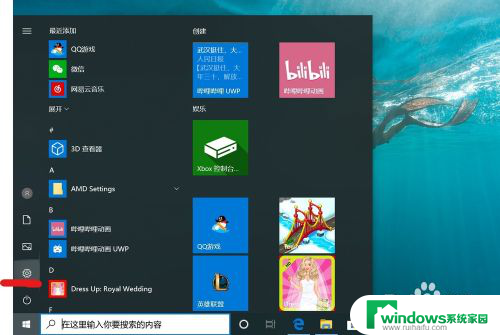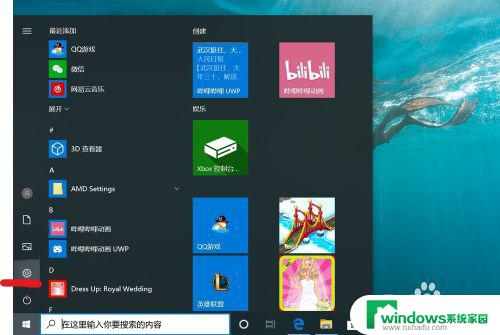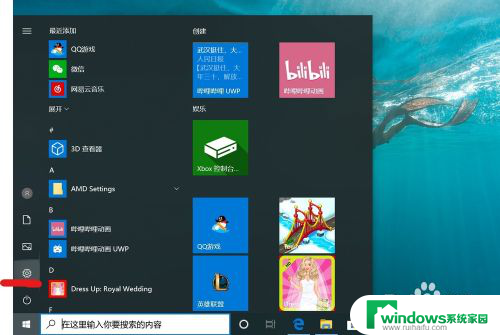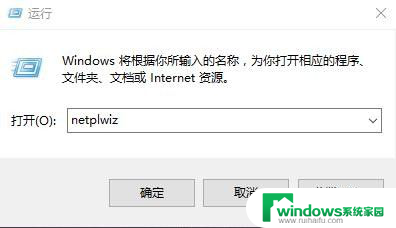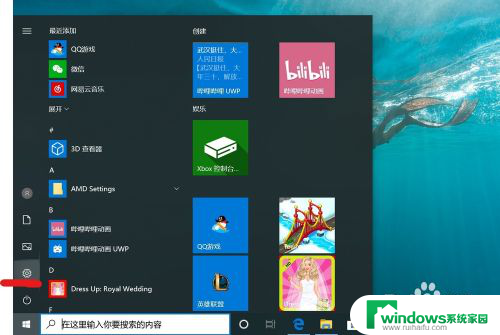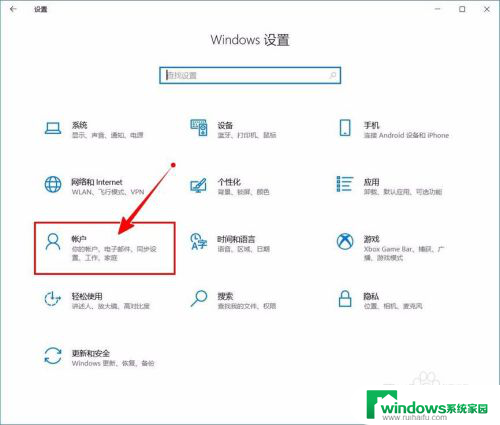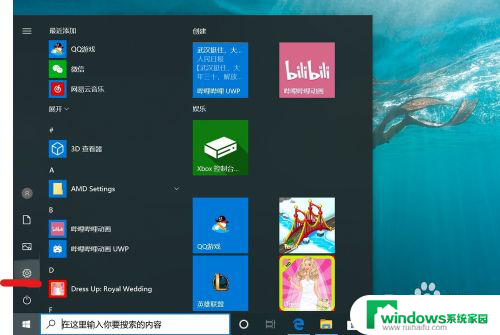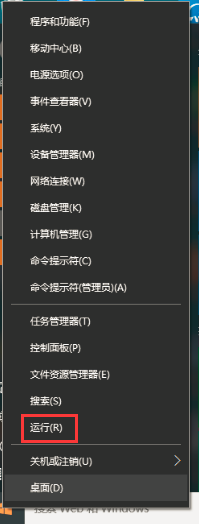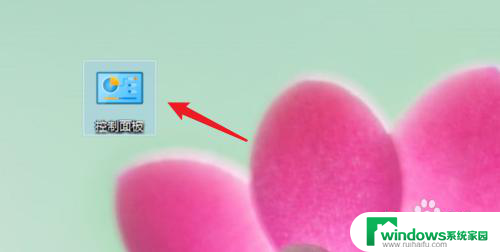win10电脑怎么关闭开机密码 win10开机密码怎么取消
更新时间:2024-03-17 09:54:08作者:xiaoliu
Win10操作系统在开机时默认需要输入密码进行登录,这样可以保护用户的隐私和数据安全,但有时候用户可能觉得这个过程繁琐,想要取消开机密码。win10电脑怎么关闭开机密码呢?其实取消开机密码并不复杂,只需要在系统设置中进行简单的操作即可实现。接下来我们就来详细介绍一下win10开机密码的取消方法。
步骤如下:
1.找到电脑中的设置打开。
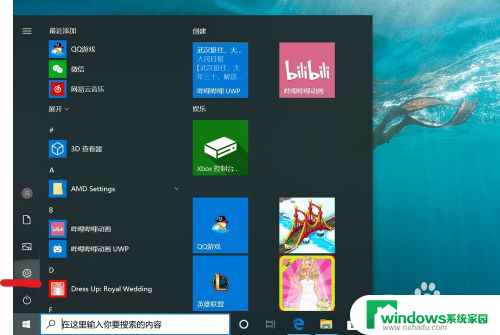
2.打开设置页面,点击“账户”。
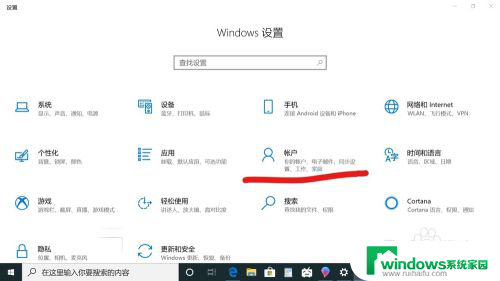
3.在设置页面中,左侧切换至“登录选项”。在左侧有7种登录选项设置,因为电脑设备的不同,可以使用的开机密码方式也不一样。
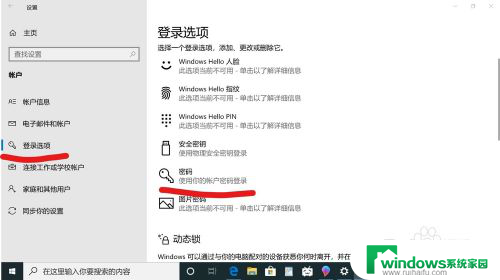
4.先点击“密码”,点击更改。
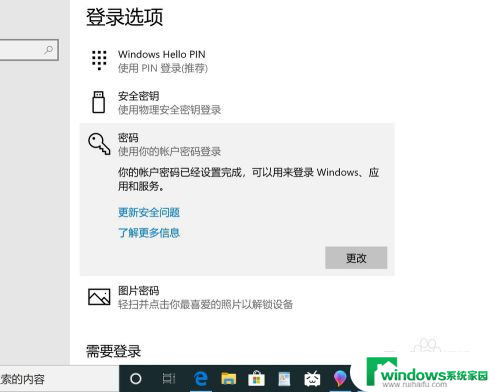
5.输入密码点击“下一步”。
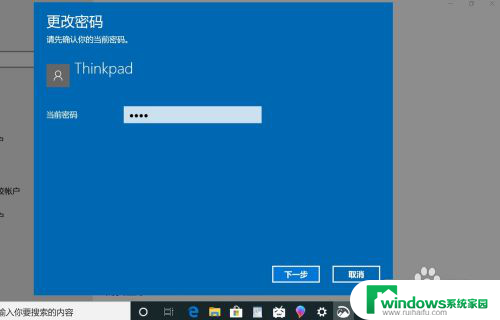
6.再点击“下一步"即可完成取消。
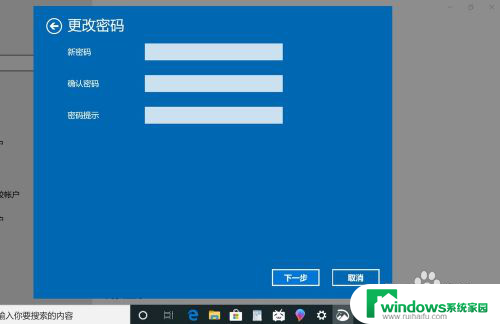
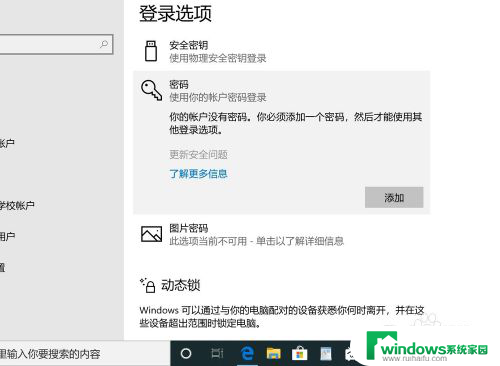
以上就是Win10电脑如何关闭开机密码的全部内容,如果还有不明白的用户,可以按照以上小编提供的步骤进行操作,希望能够帮助到大家。